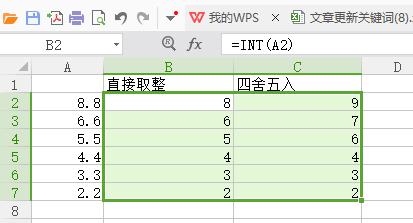Excel四舍五入函数的使用方法以及技巧
2019年12月14日 13:38 发布来源:Excel学习网
利用excel的函数能够快速的帮我们算出我们想要的答案,但是我们得先学习怎样用。以下excel学习网小编整理的excel四舍五入函数的使用技巧,希望大家能够有所收获!
excel四舍五入函数的使用技巧:
语法:round(number,num_digits)。
参数:number是需要四舍五入的数字;num_digits为指定的位数,number将按此位数进行四舍五入。
注意:如果num_digits大于0,则四舍五入到指定的小数位;如果 num_digits 等于 0,则四舍五入到最接近的整数;如果 num_digits 小于 0,则在小数点左侧按指定位数四舍五入。
四舍五入函数应用实例:消除计算误差
假设excel工作表中有d2=356.68、e2=128.12,需要将d2与e2之和乘以0.1,将计算结果四舍五入取整数,再将这个结果乘以1.36(取两位小数)得到最终结果。
一般用户的做法是选中某个单元格(如f2),使用“单元格”命令将它的小数位数设为零,然后在其中输入公式“f2=(d1+e1)*0.1”。再将 g2单元格的小数位数设成两位,最后把f2*1.36的结果存入其中就可以了。从表面上看,上述方法没有什么问题。因为(d1+e1)*0.1在f2单元格显示48(注意:是显示48),如果f2单元格的小数位数为零,(d1+e1)*0.1经四舍五入后的结果就是48。接下去却出了问题,因为 f2*1.36的计算结果是65.90,根本不是48*1.36的正确结果65.28,其中65.90是(d2+e2)*0.1未经四舍五入直接乘以 1.36的结果。
以上计算结果说明:“单元格格式”、“数字”选项卡设置的“小数位数”,只能将单元格数值的显示结果进行四舍五入,并不能对所存放的数值进行四舍五入。换句话说,单元格数值的显示结果与实际存放结果并不完全一致,如果不注意这个问题,计算工资等敏感数据就会出现错误。例如在上例中,f2单元格内的数值虽然显示为48,但实际存放的却是48.45,自然得出了48.45*1.36=65.90的结果(按计算要求应为65.28)。
要解决这个问题并不难,你只须在g2单元格内输入公式“=(round((d2+e2)*0.1,0))*1.36”,就可以按要求计算出正确结果 65.28。式中的round函数按指定位数对“(d2+e2)*0.1”进行四舍五入,函数中的参数0将“(d2+e2)*0.1”四舍五入到最接近的整数。
原创文章如转载请注明:转载自Excel学习网 [ http://www.excelxx.com/]
需要保留本文链接地址:http://www.excelxx.com/jiqiao/11426.html
需要保留本文链接地址:http://www.excelxx.com/jiqiao/11426.html
相关教程:
经典Excel学习视频及教程推荐:
Excel优秀工具推荐:
小工具推荐: